ライトギフトが開かない原因とその詳しい解決方法

TikTokのライトギフトが開かない理由にはさまざまな要因が考えられます。本記事では、その原因をより詳細に分析し、それぞれの問題に対する解決方法を徹底的に紹介します。
これによって、どのようなトラブルでも対処できるようにし、ユーザーの皆さんがスムーズにライトギフトを楽しめるようにサポートしていきます。
各対処法をステップごとに説明するので、順番に確認しながら試してみてください。解決までに時間がかかる場合もありますが、一つひとつのステップを丁寧に実施することで、最終的には問題が解決する可能性が高まります。
以下に紹介する方法は、基本的な操作からやや高度な技術的対策までカバーしているので、自分に合った方法を選んで取り組んでみてください。
まず試してみること:アプリの再起動
最初に、TikTokアプリを再起動してみましょう。これは基本的ですが、アプリがフリーズしていたり軽い不具合がある場合には、再起動するだけで正常に戻ることが多いです。とても簡単なので、まずこれを試してみてください。
なぜアプリの再起動が効果的なのか?
アプリの再起動は、多くの不具合に対する最も簡単で効果的な解決策の一つです。TikTokを使っていて、アプリが突然フリーズしたり、動画がロードされなくなったりした場合、再起動することで内部プロセスがリセットされることがあります。
特に、アプリを長時間使い続けている場合や、他のアプリを同時に開いているときにメモリが圧迫され、アプリが正常に動作しなくなることがあります。そのような状況では、TikTokを一旦閉じて、バックグラウンドのアプリも含めてリフレッシュすることで、アプリが正常に動作するようになります。
アプリ再起動の具体的な手順
- ホーム画面に戻る
- ホームボタンを押してTikTokアプリをホーム画面に戻します。
- アプリをスワイプして終了
- マルチタスク画面を開き、TikTokアプリをスワイプして終了させます。
- 再度アプリを開く
- TikTokアプリを再び開き、問題が解決したかどうかを確認しましょう。
再起動だけで問題が解決する場合も多いので、まずはこの手順を試すことをお勧めします。
スマホの再起動も効果的
アプリを再起動しても直らない場合は、スマホ全体を再起動するのも効果的です。他のアプリがバックグラウンドで動いていてTikTokに影響を与えていることもあるため、スマホ自体をリセットすることで問題が解決することがあります。
スマホの再起動の利点
スマホの再起動は、特にシステム全体のパフォーマンスに影響を与える場合に効果があります。例えば、バックグラウンドで実行されている多くのアプリがメモリを使用していると、TikTokが必要なリソースを十分に得られなくなり、動作が遅くなったり、特定の機能が正しく動作しなくなることがあります。スマホを再起動することで、すべてのアクティブなプロセスがリセットされ、システム全体が新たな状態で起動するため、アプリの動作が改善されることがあります。
再起動の具体的な手順
- すべての保存していないデータを保存
- 作業中のデータを保存しておくことが大切です。
- 電源ボタンを長押し
- 電源ボタンを長押しして再起動オプションを選択します。
- システムをリフレッシュ
- 再起動することでシステム内のキャッシュや不要なプロセスがクリアされ、スマホ全体がスムーズに動作するようになります。
また、スマホを定期的に再起動する習慣を持つことで、長期間にわたるパフォーマンスの低下を防ぐこともできます。
インターネット接続の確認
ライトギフトが表示されない場合、インターネット接続の問題が原因かもしれません。Wi-Fiやモバイルデータの接続が安定しているか確認してください。接続が不安定だと、ライトギフトなどの機能が正常に動作しないことがあります。
接続状況が影響する理由
TikTokは大量のデータを送受信するアプリであり、特にライブ配信やライトギフトなどの機能はリアルタイムで動作する必要があります。そのため、インターネット接続が不安定な場合、これらの機能が正しく動作しないことがあります。
Wi-Fiとモバイルデータの比較
- Wi-Fiのメリット: 通常は高速で安定した接続が可能ですが、公共のWi-Fiやルーターの調子が悪いと不安定になることがあります。
- モバイルデータのメリット: 場所によってはWi-Fiよりも安定している場合があり、特に移動中などには適しています。
接続の改善方法
- Wi-Fiからモバイルデータに切り替える
- Wi-Fiが不安定な場合はモバイルデータに切り替えて試してみましょう。
- ルーターの再起動
- Wi-Fiを使用している場合は、ルーターを再起動してみることも効果的です。ネットワーク接続がリセットされ、通信速度や安定性が向上することがあります。
- 他のデバイスの接続を切る
- 家庭内で同時に多くのデバイスがWi-Fiに接続されていると、ネットワーク帯域が圧迫されて通信が遅くなることがあります。その場合は、他のデバイスの接続を一時的に切ることも検討してみてください。
TikTokアプリのアップデート
TikTokが古いバージョンだと、ライトギフトが表示されないことがあります。Google PlayストアやApp Storeで最新のアップデートがないか確認し、最新バージョンにアップデートしましょう。アップデートには不具合の修正も含まれていることが多いです。
アプリのアップデートの重要性
アプリのアップデートには、開発者による新機能の追加や既知の不具合の修正が含まれています。古いバージョンのアプリを使い続けていると、アプリの動作が不安定になったり、特定の機能が正しく動作しなくなることがあります。そのため、最新バージョンへのアップデートは非常に重要です。
アップデートで解決する問題
- 不具合の修正: 過去に報告されたバグが修正されていることが多く、問題が解決する可能性が高まります。
- 新機能の追加: アップデートによって新しい機能が追加されることもあり、アプリの使い勝手が向上します。
アップデート手順
- Google PlayストアまたはApp Storeを開く
- 「TikTok」を検索して、アップデートのボタンが表示されている場合、それをタップします。
- 最新バージョンに更新
- アップデート後に再起動することで、変更が確実に反映されるようにしてください。
さらに、アップデートには新機能が追加されることもあります。新しいバージョンのTikTokを利用することで、より多くの楽しみ方ができるようになります。
スマホのストレージ容量をチェック
スマホのストレージがいっぱいだと、アプリが正常に動かないことがあります。不要なデータやアプリを削除して、ストレージに余裕を持たせましょう。特に動画や写真などの容量が大きいファイルを整理することが大切です。
ストレージ不足の影響
スマホのストレージ容量が不足していると、アプリが必要とするデータを書き込むスペースがなくなり、動作が不安定になることがあります。TikTokのように多くのキャッシュデータを使用するアプリでは、ストレージ容量に余裕がないとアプリが正しく動作しないことがあります。
不要なデータを整理する方法
- 使っていないアプリを削除
- 長い間使っていないアプリをアンインストールして、ストレージの空きを増やしましょう。
- 重複した写真や動画の削除
- 写真や動画はストレージの大部分を占めることが多いため、重複しているものを削除することで多くの空き容量を確保できます。
- クラウドストレージの利用
- 写真や動画をクラウドストレージにバックアップし、スマホから削除することで、ストレージ容量を確保することができます。
キャッシュをクリアしてみよう
TikTokのキャッシュをクリアすると、アプリの動作が軽くなることがあります。キャッシュが溜まりすぎるとアプリが重くなり、正常に機能しないことがあるため、設定からキャッシュをクリアしてみてください。
キャッシュが溜まる理由と影響
キャッシュとは、一時的に保存されるデータのことで、アプリがスムーズに動作するために役立ちます。しかし、キャッシュが長期間にわたって蓄積されると、逆にアプリの動作を妨げる原因になります。キャッシュのデータが古くなり、アプリの最新情報と整合性が取れなくなることもあります。これが原因で、ライトギフトが正しく表示されない場合もあります。
キャッシュをクリアする手順
- 設定からアプリ管理画面に進む
- 設定を開き、「アプリと通知」からTikTokを選択します。
- キャッシュの削除
- 「ストレージとキャッシュ」もしくは「キャッシュの削除」というオプションを選択して、キャッシュをクリアします。
- アプリを再起動
- キャッシュをクリアした後、TikTokアプリを再起動して問題が解決したかを確認してください。
定期的にキャッシュをクリアする習慣を持つことで、アプリが常に良好な状態で動作するようになります。
バグの可能性も考えよう
ライトギフトが表示されないのはバグの可能性もあります。他のユーザーも同じ問題を抱えているかもしれないので、SNSで情報を確認してみましょう。もしバグであれば、TikTokの運営側が修正するのを待つしかない場合もあります。
バグが発生する理由と対処法
アプリのバグは、ユーザー側で解決できないことが多く、開発者による修正が必要です。SNS、特にTwitterやRedditでは、リアルタイムで他のユーザーが同じ問題について投稿していることがあります。「TikTok ライトギフト 表示されない」と検索して、他のユーザーの報告がないか確認しましょう。
他のユーザーからの情報収集
- TwitterやRedditで検索: 同じ問題を抱えているユーザーが投稿しているかを確認しましょう。
- 公式アナウンスのチェック: TikTokの公式アカウントが問題の発生状況や進捗を告知することがあるので、公式情報をフォローしておくと良いでしょう。
バグが発生している場合は、フィードバックを送ることも重要です。ユーザーからの報告が多いほど、開発者が問題に早く気づき、修正の対応が早まることがあります。
TikTokのサポートに問い合わせる
問題が解決しない場合は、TikTokのサポートに問い合わせるのも手です。アプリ内の「ヘルプとフィードバック」から簡単に問い合わせができます。できるだけ詳しく問題を説明することで、より迅速なサポートが受けられるかもしれません。
サポートに問い合わせる際のポイント
サポートチームに連絡する際には、具体的な状況をできるだけ詳しく説明することが重要です。例えば、ライトギフトが表示されない具体的なタイミングや、他に何か異常な動作があったかどうかを伝えると、サポートチームが問題を特定しやすくなります。
効果的な問い合わせ方法
- 具体的な情報の提供
- 問題が発生した時間や状況、使用しているスマホのモデルなど、できるだけ具体的に説明します。
- スクリーンショットの添付
- 可能であればスクリーンショットを添付することで、状況を視覚的に伝えることができ、問題解決がスムーズになることがあります。
- アプリとOSのバージョン情報
- アプリのバージョンやスマホのOSのバージョンも伝えてください。これにより、開発者側が特定のバージョンに関連した問題かどうかを判断しやすくなります。
問い合わせ前に公式のヘルプセンターのFAQも確認しておくと、問題が解決する場合があります。
TikTokサーバーの問題の可能性
TikTokのサーバー自体に問題がある場合、ライトギフトが開かないことがあります。この場合、時間をおいて再試行するのが最も効果的です。サーバーの状態はインターネット上で確認できることが多いので、情報を調べてみましょう。
サーバー問題の確認方法
サーバーの問題は、ユーザーの側で直接的に解決することは難しいため、状況を確認してから待つ必要があります。
サーバーの状態を確認する方法
- Downdetectorなどのウェブサイトを利用
- 特定のサービスが正常に動作しているかどうかを確認できます。TikTokのサーバーに問題がある場合、他のユーザーからの報告が急増していることが表示されます。
- 公式SNSのチェック
- TikTokの公式Twitterアカウントなどでサーバー状況に関する情報が更新されることもあるため、定期的にチェックするのも良いでしょう。
サーバーの問題が原因であることが確認できた場合は、しばらく時間をおいてから再度アプリを開いてみてください。通常、サーバーの不具合は数時間以内に解決されることが多いです。
友だちに同じ問題があるか聞いてみる
友だちにも同じトラブルがあるか確認するのは有効です。もし友だちも同じ問題を経験しているなら、TikTok側の不具合の可能性が高いです。情報を共有することで、自分の端末や設定の問題かどうかを判断しやすくなります。
情報共有の重要性
友だちに同じ問題が発生しているかどうかを確認することで、問題が自分の環境に限られているのか、それとも広範囲で発生しているのかを把握することができます。
友だちとの情報共有の方法
- 問題の詳細を共有する
- 友だちに具体的な症状や、どのような対策を試したかを伝えてみましょう。
- 他のデバイスで試してもらう
- 友だちに別のデバイスでTikTokを使ってもらい、同じ問題が発生するか確認してもらうことで、問題の原因を特定する手助けになります。
また、友だちに聞くことで、他に試してみた対処法や解決策を教えてもらえるかもしれません。
アプリの再インストール
アプリをアンインストールして再インストールするのも効果的な方法です。再インストールすることで破損したデータがリセットされ、アプリを最初からクリーンな状態で使用できます。ただし、再インストール前にログイン情報を確認しておくことを忘れないでください。
アプリ再インストールの効果
再インストールは、アプリの設定やデータが破損している場合に特に有効です。アプリをアンインストールすると、キャッシュや一時的なデータもすべて削除されるため、再インストール後はまるで新しくインストールしたかのような状態で使用できます。
再インストールの手順
- ログイン情報の確認
- アンインストールする前に、ログイン情報(ユーザー名やパスワード)を確認しておきましょう。
- アプリのアンインストール
- 設定からアプリ管理画面に進み、TikTokを選択してアンインストールします。
- 公式ストアから再インストール
- 必ずGoogle PlayストアまたはApp Storeから公式のTikTokアプリを再度ダウンロードしてください。非公式のアプリや古いバージョンをインストールすると、問題が再発する可能性があります。
- 必要な権限を再設定
- 再インストール後は、アプリに必要な権限を再度設定し、すべてが正常に機能するようにしましょう。
これにより、最初からクリーンな状態でTikTokを利用することができ、問題が解決することが期待されます。
ライトギフトとは?
ライトギフトは、ライブ配信中に視聴者がクリエイターに送れる特別なアイテムです。クリエイターを応援するためのもので、ギフトを送ることで配信をより盛り上げることができます。この機能を使うと、視聴者とクリエイターの間に強い繋がりが生まれるんです。
ライトギフトの役割と利点
ライトギフトは、視聴者がライブ配信を楽しみながら応援の気持ちを直接クリエイターに伝えるための素晴らしい方法です。このギフトを送ることで、クリエイターは自分が応援されていると実感し、さらに楽しいコンテンツを提供しようというモチベーションにつながります。
視聴者にとってのメリット
- 応援の気持ちを伝える: ライトギフトを送ることで、視聴者はクリエイターに対して直接的に応援の気持ちを示すことができます。
- ライブ配信の一体感: ギフトを送ることでライブ配信に参加している一体感を感じることができます。また、クリエイターから名前を呼ばれたり、感謝の言葉をもらうことで、配信との繋がりがより深くなることがあります。
クリエイターにとってのメリット
- 収益化のサポート: ギフトを受け取ったクリエイターはその一部を収益として受け取ることができるため、活動を続けるための大切なサポートになります。
- モチベーション向上: 応援を受けることで、クリエイターはさらにモチベーションを高め、良質なコンテンツを提供し続けることができます。
Wi-Fiからデータ通信への切り替えを検討
Wi-Fi接続が不安定な場合は、データ通信に切り替えてみるのも一つの手です。逆に、データ通信が遅い場合は安定したWi-Fiに切り替えてみましょう。接続が安定することで、ライトギフトが表示される可能性が高まります。
Wi-Fiとモバイルデータの使い分け
Wi-Fiとモバイルデータの接続には、それぞれメリットとデメリットがあります。Wi-Fiは通常、データ使用量を気にせず利用できる一方、公共のWi-Fiや信号が弱い場合は接続が不安定になることがあります。このような場合は、データ通信に切り替えることで通信が安定し、ライトギフトの表示が正常になることがあります。
接続の切り替え方法
- Wi-Fiの接続をオフにする
- スマホの設定画面からWi-Fiをオフにして、モバイルデータに切り替えます。
- モバイルデータの確認
- モバイルデータの信号が強い場所に移動し、再度TikTokを開いてみましょう。
- 公共Wi-Fiの注意点
- 公共のWi-Fiは多くの人が利用するため、接続が不安定になることがあります。可能であれば個人のWi-Fiやモバイルデータを利用することが推奨されます。
アプリの権限を確認する
TikTokに必要な権限が許可されていないと、ライトギフトが表示されないことがあります。設定からカメラやマイク、ストレージなどの必要な権限が有効になっているか確認しましょう。
権限設定の重要性
アプリが正しく動作するためには、必要な権限がすべて許可されていることが重要です。例えば、カメラやマイク、ストレージへのアクセス権限が無効になっていると、アプリ内の一部の機能が制限されることがあります。これらの権限を確認し、有効にすることで、ライトギフトの表示に関する問題が解決する可能性があります。
権限の確認方法
- 設定からアプリの管理画面に進む
- 設定を開き、「アプリと通知」からTikTokを選択します。
- 必要な権限を確認
- カメラ、マイク、ストレージなどの必要な権限がすべて有効になっているかを確認し、不足している場合は許可します。
- OSアップデート後の権限リセットに注意
- 新しいバージョンのOSにアップデートした場合やアプリを再インストールした場合、権限がリセットされることがあるため、再度設定を見直すことが必要です。
電源オフでしばらく待つ
スマホの電源を一度オフにして、しばらく待つことでシステムがリフレッシュされ、問題が解決することがあります。完全に電源を切って数分待ってから再起動することで、スマホ全体の動作が改善されることがあります。
システムのリフレッシュの利点
電源をオフにすることで、スマホ内のすべてのプロセスが停止し、一度リセットされます。これにより、バックグラウンドで実行されていた不要なプロセスが終了し、システムがクリーンな状態に戻ります。
効果的なリフレッシュ方法
- スマホの電源を完全に切る
- 電源ボタンを長押しして、スマホを完全にシャットダウンします。
- 数分間待機
- 少なくとも1〜2分間待ってから再度電源を入れてください。この待機時間によって、スマホ内のキャッシュや一時的なプロセスが完全にクリアされます。
- 再起動後の確認
- スマホを再起動し、TikTokアプリを開いて問題が解決したか確認します。
定期的にこのようなリフレッシュを行うことで、スマホの動作を安定させることができるでしょう。
TikTok公式サポートの情報をチェック
TikTokの公式サポートページでも、ライトギフトに関する不具合情報が公開されていることがあります。公式からの最新情報をチェックし、それに従うのが最も確実です。公式のサポートを活用することで、より正確な対策を知ることができます。
公式情報の重要性
公式サポートは、ユーザーにとって信頼できる情報源です。何か問題が発生した場合には、公式サイトでのアナウンスやサポートページに詳細な情報が記載されていることがよくあります。
公式サポートの活用方法
- 公式サポートページの確認
- TikTokの公式サポートページにアクセスし、不具合に関する情報が掲載されていないか確認します。
- 公式SNSのフォロー
- TikTokの公式TwitterアカウントやFacebookページでも、サービスに関する最新の情報が更新されることがあります。
- メンテナンス情報の確認
- 特に、不具合が発生した場合やメンテナンスが予定されている場合には、公式SNSで告知が行われることが多いため、定期的に確認しておくと安心です。
少し時間をおいて再試行
サーバーの問題や一時的な不具合の場合、時間をおいてから再試行することで問題が解決することがあります。焦らずに時間を置いてからもう一度試してみてください。特にサーバーに関する問題は時間が解決することが多いです。
時間を置くことの重要性
サーバーの問題はユーザー個々の操作で解決できないことが多いため、問題が発生した際にはしばらく時間を置いてから再度試してみることが重要です。特にサーバーが混雑している場合などは、数十分から数時間待つだけで正常に戻ることがありますので、焦らずに待つことも大切です。
効果的な再試行方法
- 利用者の少ない時間帯を狙う
- サーバーが混雑している夜間や週末を避け、利用者の少ない時間帯に再度試すことで、問題が解決することがあります。
- 定期的に再試行
- 数時間おきにアプリを開いて、問題が解消されていないか確認します。
- 公式情報の確認
- サーバーの不具合が報告されている場合、公式からのアナウンスが出ることが多いため、公式情報をチェックし、問題が解消されたことを確認してから再試行しましょう。
スマホのOSのバージョン確認
スマホのOSが古い場合、アプリが正常に動作しないことがあります。OSのアップデートも確認して、最新の状態にしておきましょう。最新のOSを使うことで、アプリの動作が改善されることがよくあります。
OSアップデートの必要性
OSのバージョンが古いと、アプリが必要とするシステム機能に対応していない場合があり、これが原因で不具合が発生することがあります。特に、新しいバージョンのアプリは最新のOSでの動作を前提に開発されていることが多いため、OSを最新にすることで、アプリの動作が安定することが期待できます。
OSアップデートの手順
- 設定から「システム」または「ソフトウェアアップデート」に進む
- 設定画面を開き、システムアップデートのオプションを確認します。
- 利用可能なアップデートの確認
- 利用可能な更新がある場合は、アップデートを実行します。
- Wi-Fi接続と充電状態の確認
- アップデートはスマホを充電し、Wi-Fiに接続した状態で行うことが推奨されます。
OSを最新の状態に保つことで、システム全体の安定性が向上し、アプリの動作がスムーズになることが期待されます。
アカウント設定を確認
アカウント設定に問題があると、ライトギフトが使えないことがあります。アカウントのセキュリティ設定や制限がかかっていないか確認し、問題がないかを見直してください。設定を変更することで、機能が正常に使えるようになることがあります。
アカウント設定の影響
アカウント設定には、セキュリティ設定やプライバシー設定など、機能に影響を与える要素が含まれています。これらの設定が適切に行われていないと、一部の機能が利用できないことがあります。
アカウント設定の見直し方法
- セキュリティ設定の確認
- セキュリティ設定が強すぎると、一部の機能にアクセスできなくなることがあります。設定を緩和してみることで問題が解決することがあります。
- 年齢制限やコンテンツ制限の確認
- 年齢制限やコンテンツ制限が設定されている場合、特定の機能が制限されることがありますので、設定を確認して適宜変更します。
- アカウント情報の更新
- アカウント情報が古い場合は、最新の情報に更新しておくことで、アカウントに関する問題が解消されることがあります。
他の端末で試してみる
最後の手段として、他のスマホやタブレットで試してみるのも良いでしょう。これにより、自分の端末に問題があるのか、それともアカウントに問題があるのかを判断できます。他の端末でうまくいけば、自分のスマホに問題があることが分かります。
他の端末で試すことの利点
他の端末で試すことで、問題がハードウェアにあるのか、それともアカウントやアプリにあるのかを切り分けることができます。
試す際のポイント
- 友だちや家族のスマホを借りる
- 友だちや家族のスマホで自分のアカウントにログインし、同じ問題が発生するか確認します。
- アカウントの問題か端末の問題かを特定
- 自分のスマホではライトギフトが表示されないが、他の端末では表示される場合、自分のスマホの設定やシステムに問題がある可能性が高いです。
- 問題の原因を特定する手助け
- 他の端末でも同じ問題が発生する場合は、アカウント自体に何かしらの制限や不具合がある可能性が高いです。その場合、アカウント設定やサポートへの問い合わせが必要です。
以上がライトギフトが開かない場合の対処法です。それぞれ試してみて、問題が解決してライトギフトを楽しめるようになると良いですね。いくつかの方法を試行錯誤しながら、最適な解決策を見つけてください。問題が解決するまでには少し時間がかかるかもしれませんが、順番に試していけば、きっと良い結果が得られるはずです。






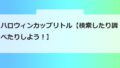
コメント